新手安装 Ubuntu 操作系统
版权声明:未经博主授权,内容严禁转载分享!
最近学习linux编程,需要安装一个 Ubuntu 操作系统,由于虚拟机的体验不是很好,所以便在电脑上试下装双系统。嘿嘿。话不多说,下面直接进入正题!
1、下载 Ubuntu 操作系统
我们可以去官网下载一个 Ubuntu 的 iso 镜像文件。下载的时间可能比较长,等一下···
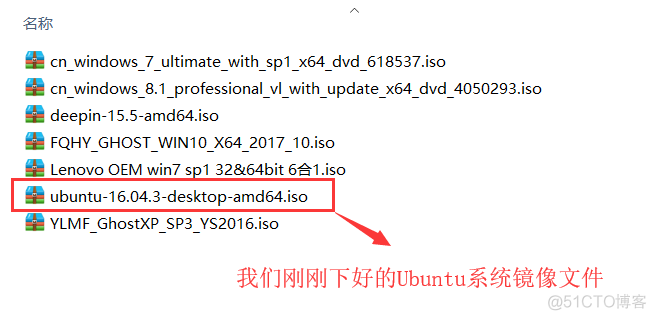
我们可以按照自己的需要选择相应的版本,我下载的是 16.04.3
2、下载软碟通软件
制作系统U盘,我们需要一个U盘制作软件 —— 软碟通 ,这个软件自己去百度搜索有的是,下载了安装即可。
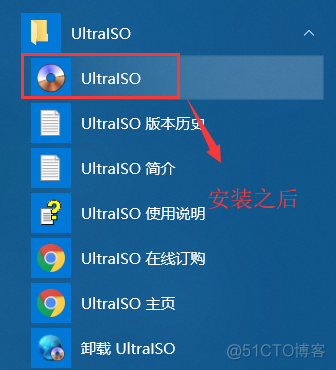
3、利用软碟通软件制作安装盘
我们打开软碟通的界面打开刚刚下载的iso镜像文件的路径
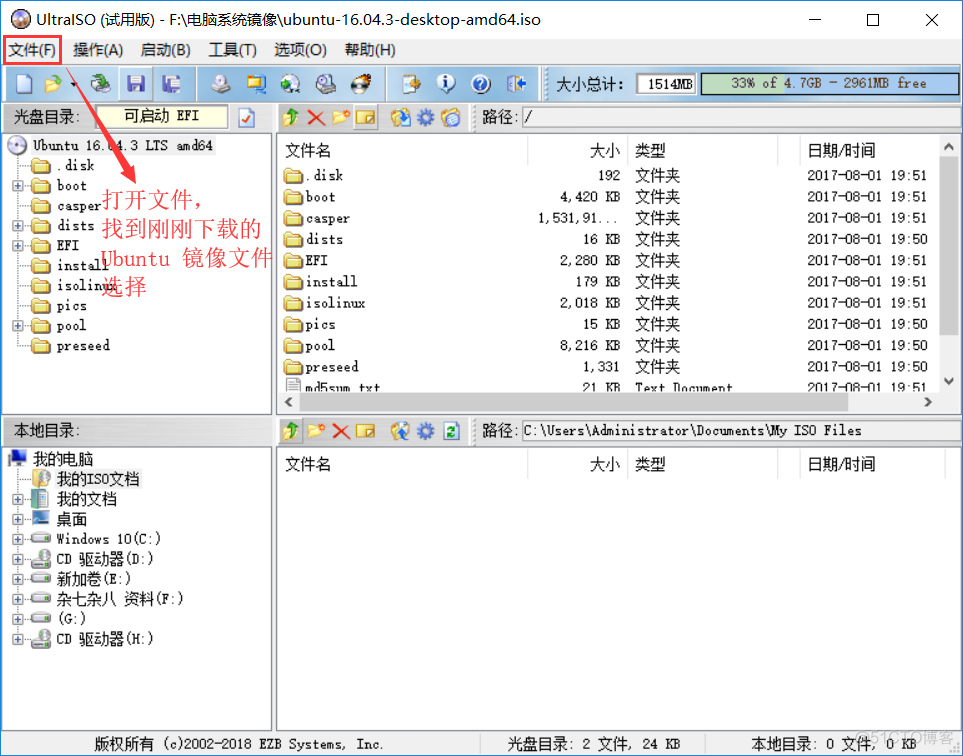
将 iso 镜像文件加载完成后我们点击“启动”-“写入磁盘映像”
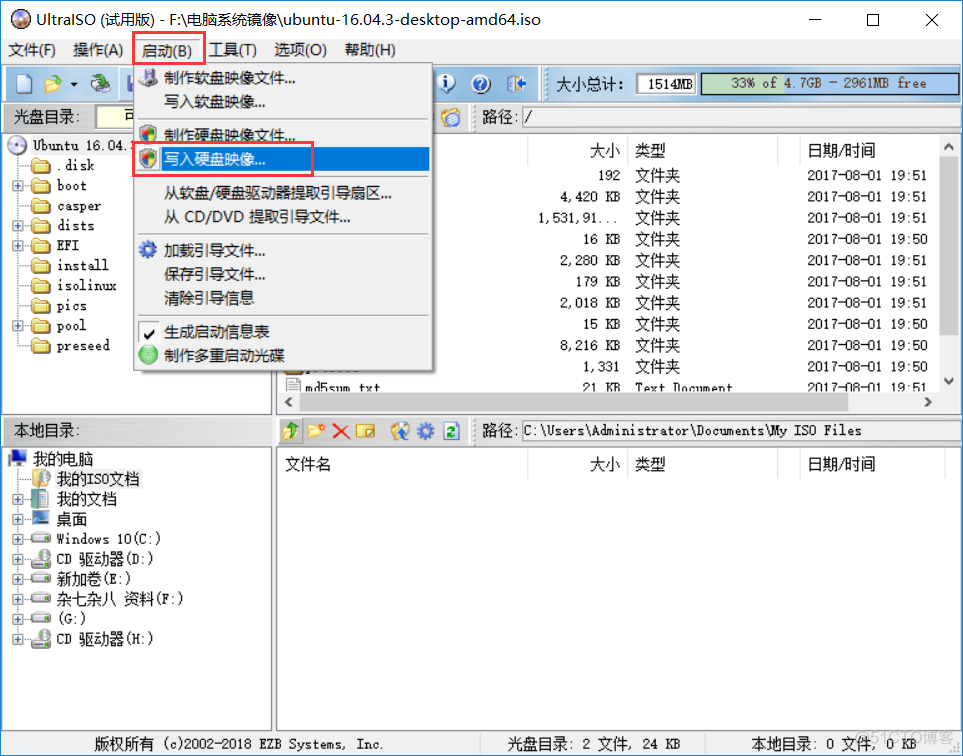
弹出提示框,然后选择自己的U盘之后就可以开始了,安装会格式化U盘,务必做好文件备份!!!
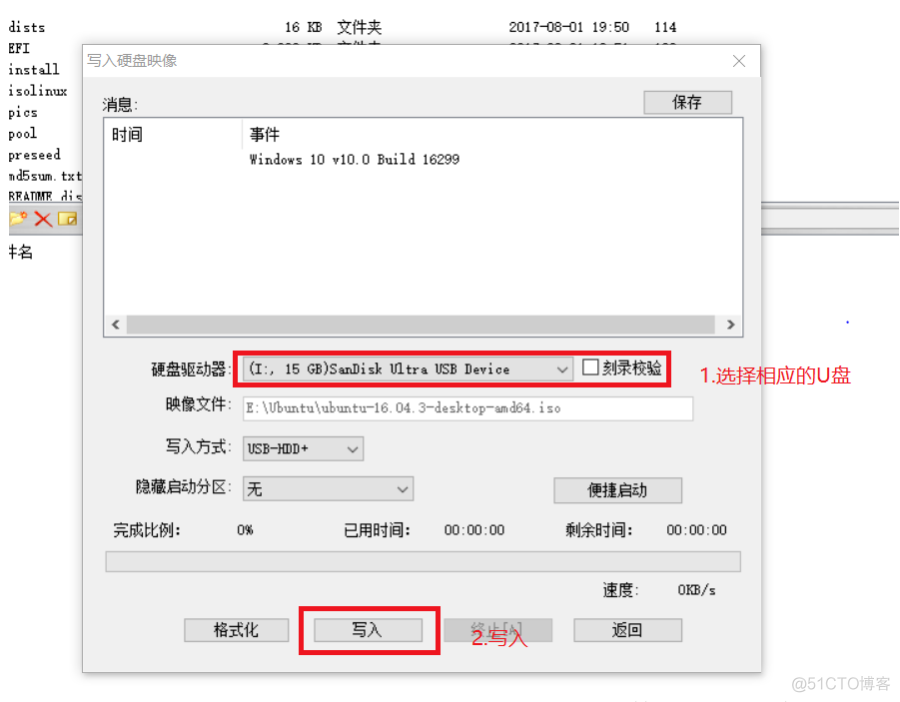
静等U盘制作完毕!
4、电脑磁盘分区
给电脑清出一个盘用来装 Ubuntu 系统吧,有的人说30个G就可以,但是个人建议哈,50个G!别问为啥!
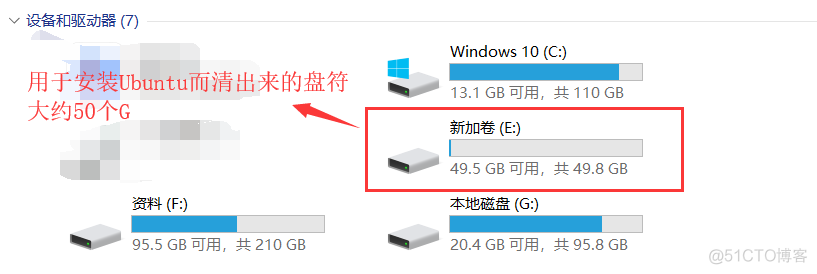
5、安装(很关键!安装出错,电脑JJ)
插入我们之前制作的Ubuntu启动盘,重启电脑,选择U盘启动。

进入U盘,回来到安装界面,在左侧选择中文哈,不然你看不懂就尴尬了,然后点击“安装Ubuntu”
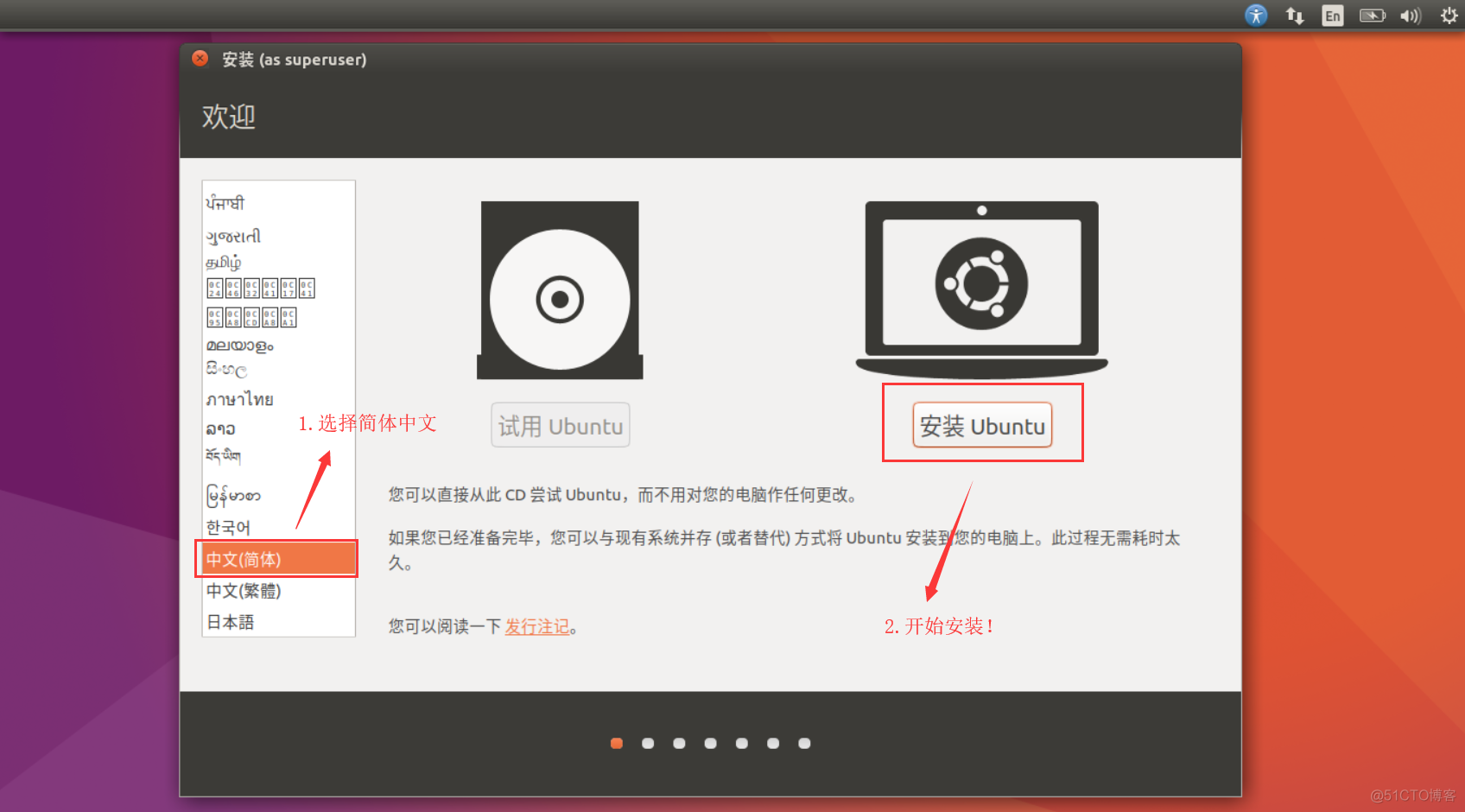
安装类型,安装类型的话选择“为图形或无线硬件,以及MP3和其它媒体设备安装第三方软件”吧,省好多事,不然对一新手太费劲!
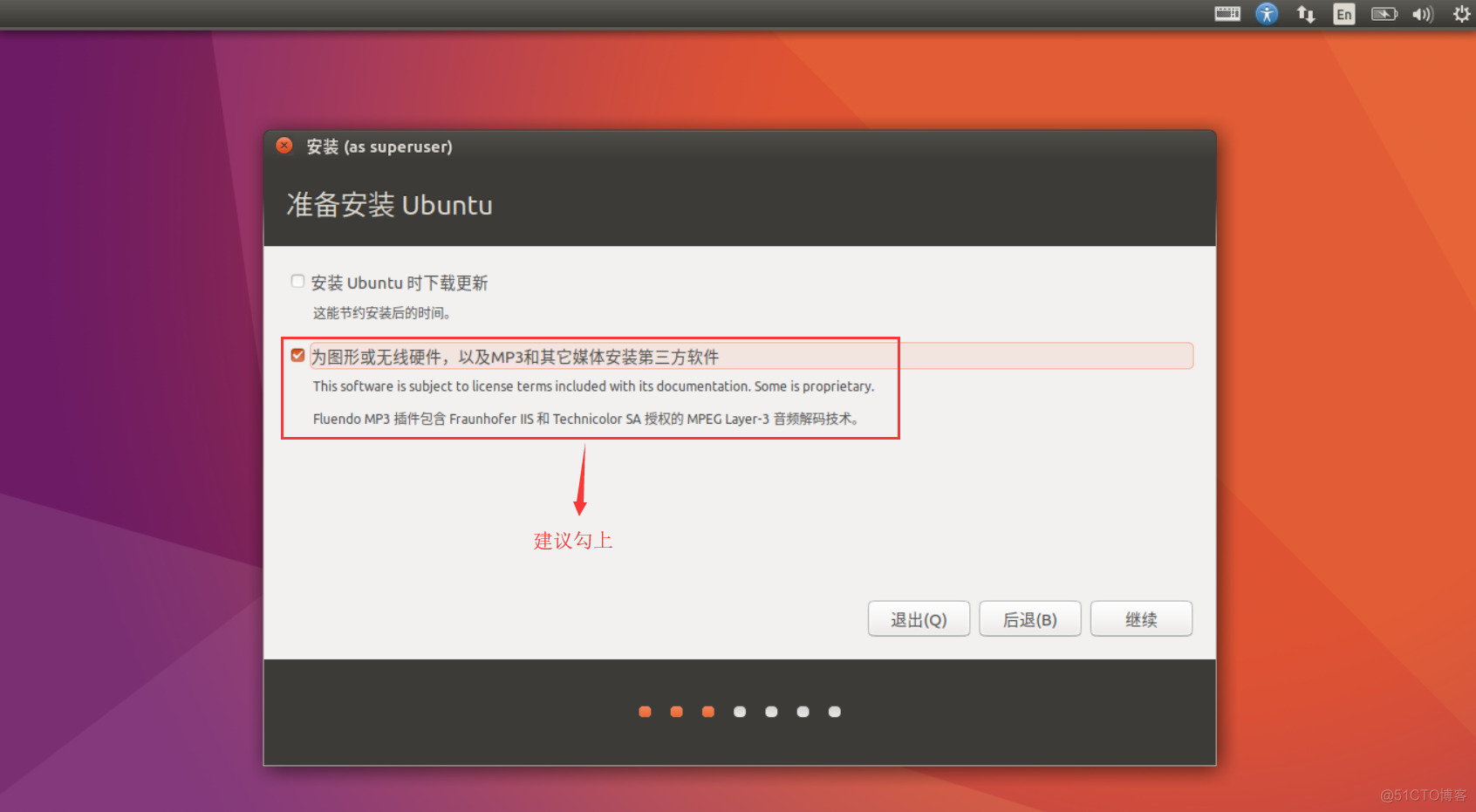
选择安装类型,个人建议选择“其他选项”,其他的没试过,因为一会要去修改分区大小,建议选择最下边的“其他选项”,喜欢挑战的可以选择别的试一下哈,成功了的话交流一下,失败了也可以说一下一起找一下解决方法。
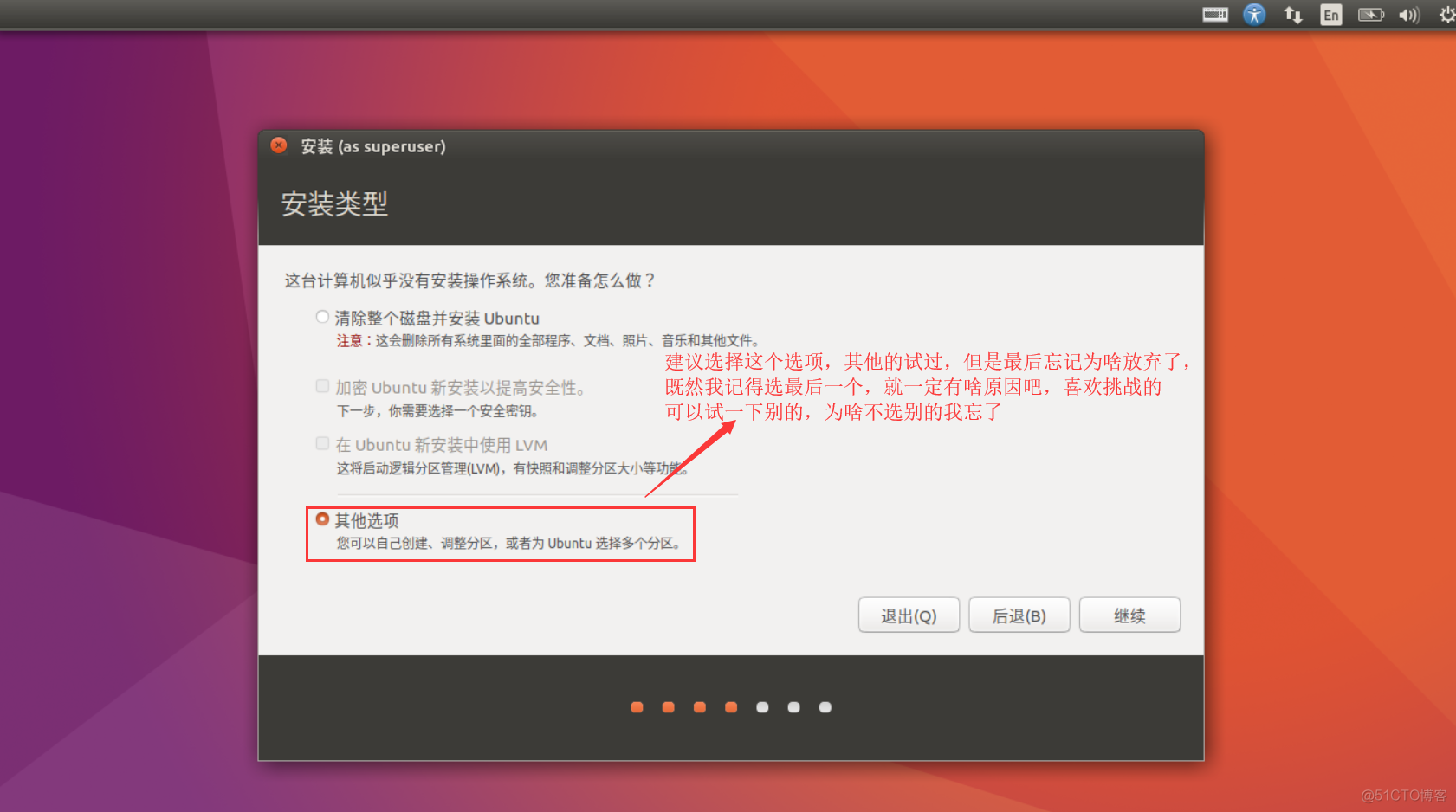
接下来就到了非常重要的环节,千万不要出错哈! 安装位置的选择以及磁盘分区!
需要最基本的四个分区:“/”、“/home”、“swap”、“/boot” 一个都不能少,而且分区大小也有要求!
分区大小(建议):
Swap(相当于电脑内存):逻辑分区、大小设置为电脑内存大小,2G,4G;
/boot(引导分区):主分区:大小设置为200M;
/home(用户存储数据用):逻辑分区,要尽可能大,100G空间可以设置为85G,留10G给主分区即可。
/.(主分区):主分区,用于存放系统,相当于win7的C盘,10G即可。
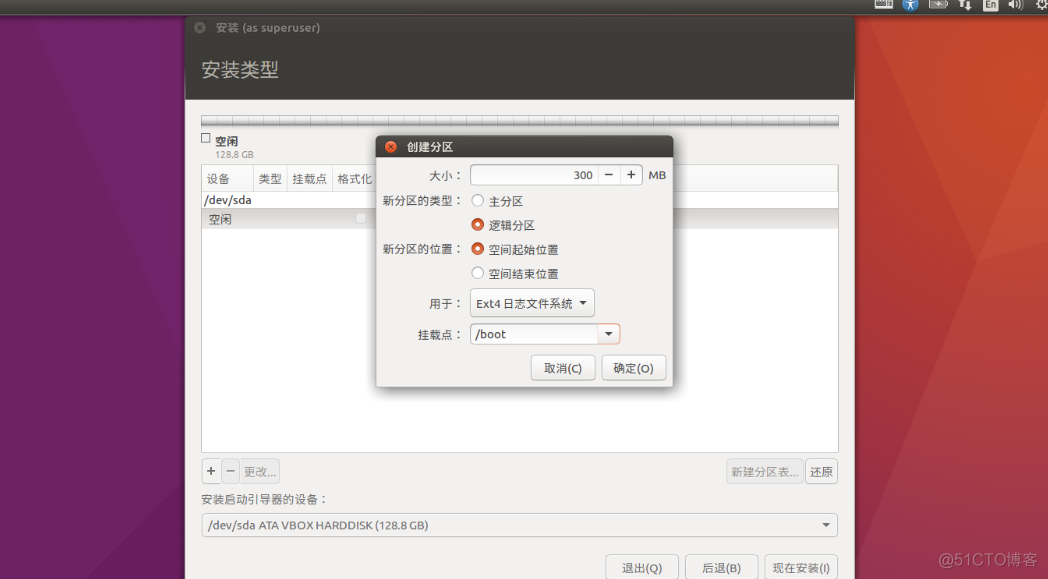
其他的分区按照上面的图根据自己需要设置好。
注意:"安装启动引导器的设备"一定要选择 /boot 对应的分区!不然启动不了!!!!
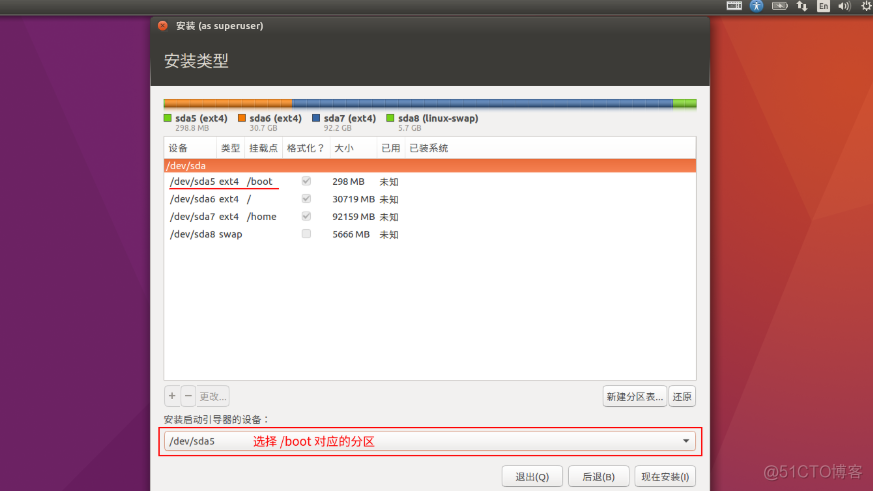
选择之后检查无误,点击“现在安装”
点击现在安装后,会让你检查分区,确认无误后选择“继续”
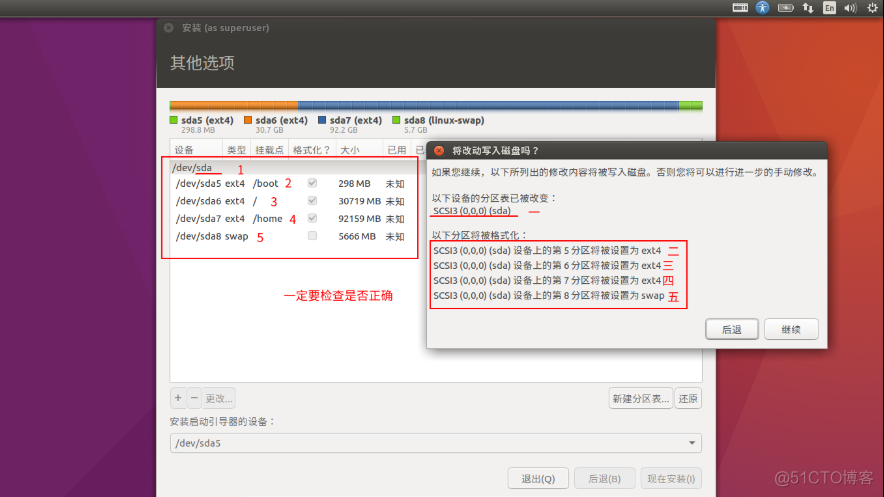
选择地域(默认上海就行)
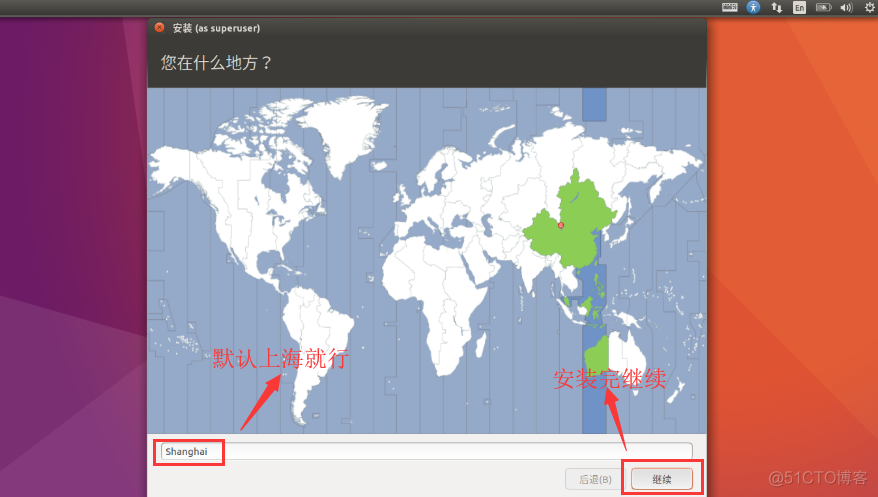
选择键盘,中文就行哈,英语不好的话不要嘚瑟的选英语,不然,呵呵!
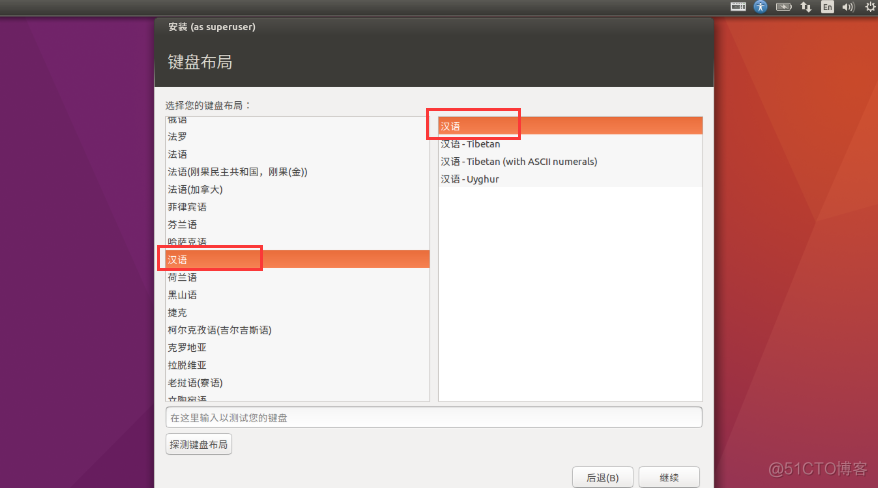
设置用户,记住用户名和密码哈

设置完成之后,选择“继续”
然后等待安装完成~~
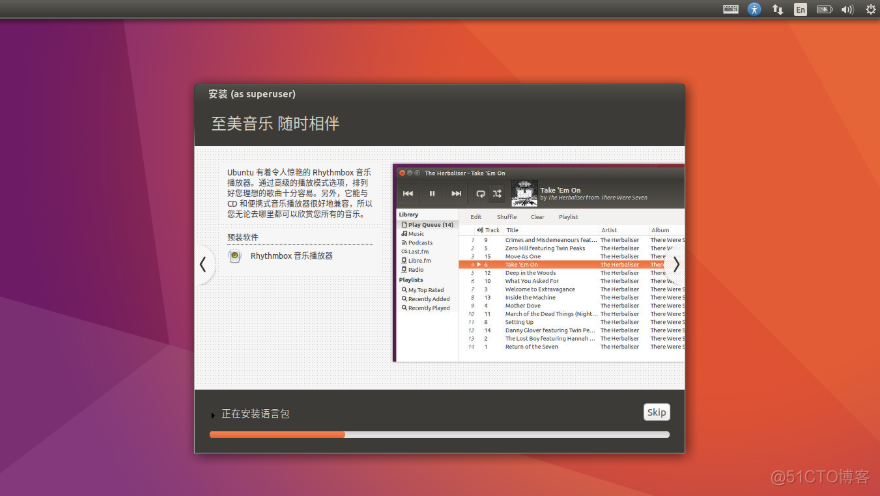
安装完成之后,根据提示操作即可!
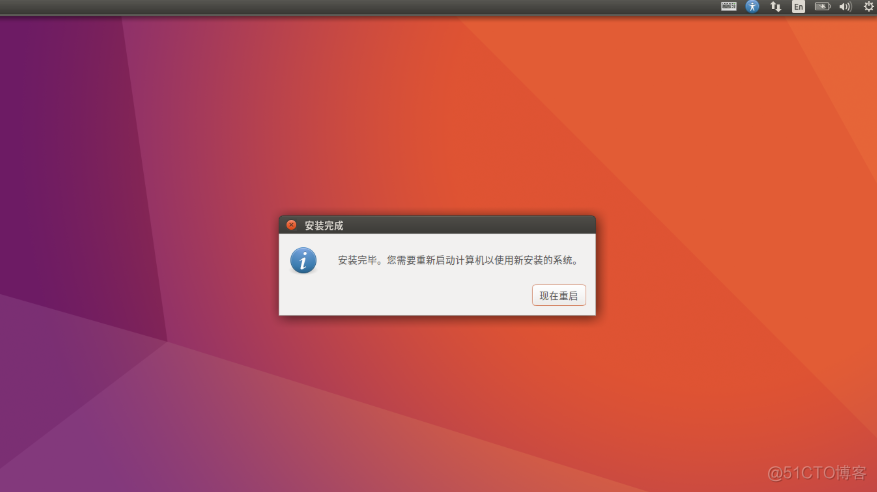
然后开机之后你就会发现出现了双系统选择菜单!
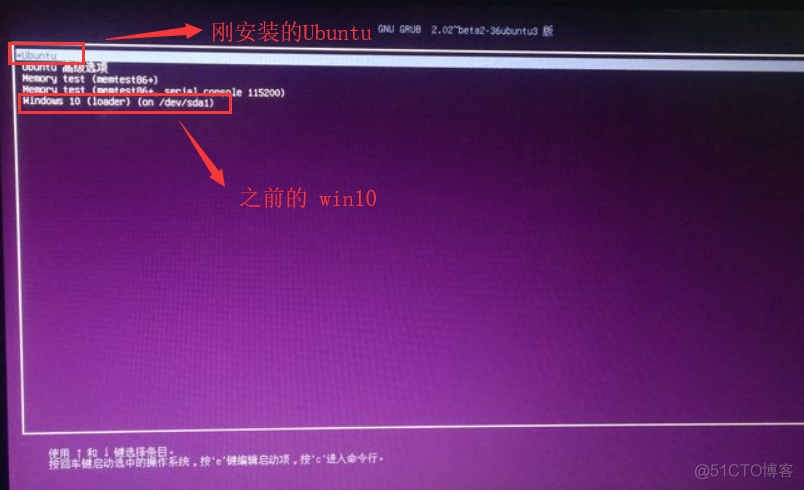
输入密码进入 Ubuntu 系统
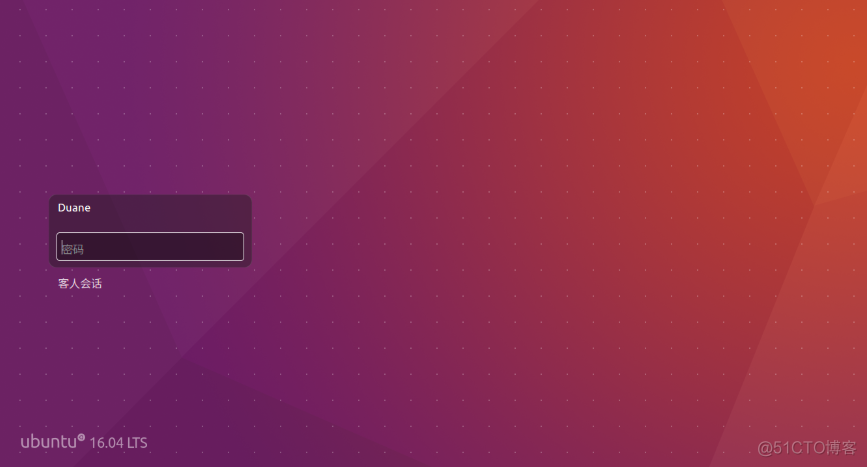
然后就可以开始我们的 linux 之旅了~
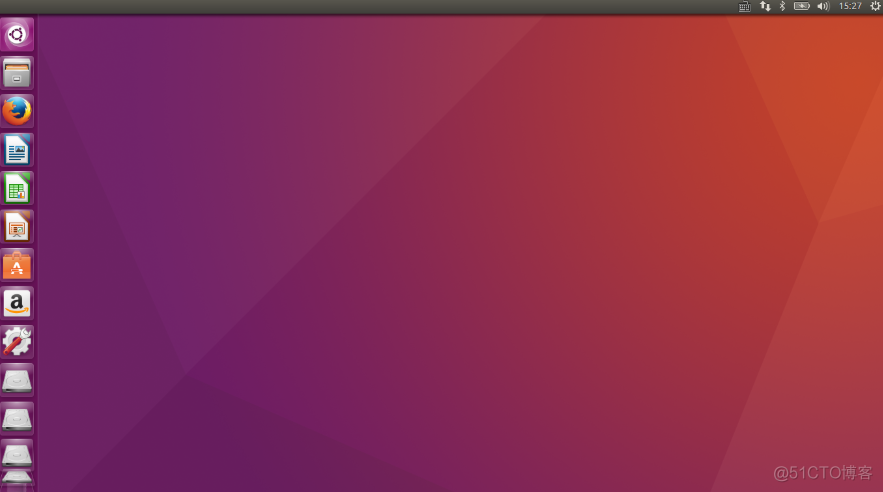
注意!卸载 Ubuntu 系统绝对不是去win10中把我们分出来的装Ubuntu系统的那个50G的磁盘格式化就可以的!坚决不可以!因为你会发现选择进入Ubuntu还是Windows的界面是基于Ubuntu系统的,如果直接删除或者格式化,你会发现你再次开机,黑屏,进不去系统,window都废掉了!怎么操作呢?我之前有博客讲解双系统如何删除Ubuntu,需要的时候可以去看一下。
【版权声明】本博文著作权归作者所有,任何形式的转载都请联系作者获取授权并注明出处!
【重要说明】本文为本人的学习记录,论点和观点仅代表个人而不代表当时技术的真理,目的是自我学习和有幸成为可以向他人分享的经验,因此有错误会虚心接受改正,但不代表此刻博文无误!
【Gitee地址】秦浩铖:https://gitee.com/wjw1014
